Задание 1.
Открыть документ Компьютерные вирусы.docx. Настроить параметры страницы. Изменить параметры шрифта и абзаца: Times New Roman, 14 пт, полуторный межстрочный интервал, отступ для первой строки 1,24 (Главная/Абзац)
Методические указания.
Настройте параметры страницы: Разметка страницы/Параметры страницы. На вкладке Размер бумаги выбрать пункт А4 (210×297мм). Задайте ориентацию бумаги – Книжная.
На вкладке Поля задайте размеры полей: Левое – 2,5 см; Правое – 1,5 см; Верхнее и нижнее – 2 см
Для нижнего поля задайте интервал от края до колонтитула 1,2 см (Вставка/Нижний колонтитул/Изменить нижний колонтитул/Положение)
Сохранить изменения в документе.
Задание 2.
Создать титульную страницу документа.
Методические указания
Установить курсор в начало текста. Вставить разрыв страницы (Вставка/Разрыв страницы/Пустая страница)
Наберите в центре вверху титульной страницы аббревиатуру школы, по центру - название документа Лабораторная работа «Оформление многостраничного документа» в 2 строки. Ниже выравнивание по правому краю Выполнил: и Проверила:
Год выполнения поместите в нижний колонтитул (макет по центру, изменить нижний колонтитул, установить флажок Особый колонтитул для первой страницы)
Формат надписей: Arial, 24 пт, курсив.
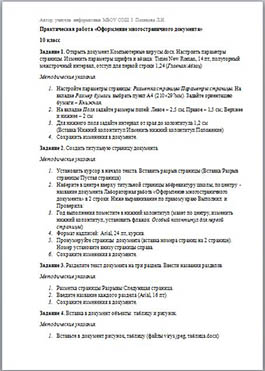
Пронумеруйте страницы документа (вставка номера страниц на 2 странице). Номер установите внизу страницы справа.
Сохраните изменения в документе.
Задание 3.
Разделите текст документа на три раздела. Ввести названия разделов.
Методические указания
Разметка страницы/Разрывы/Следующая страница.
Введите название каждого раздела (Arial, 16 пт)
Сохраните изменения в документе.
Задание 4.
Вставка в документ объекты: таблицу и рисунок.
Методические указания
Вставьте в документ рисунок, таблицу (файлы virys.jpeg, таблица.docx)
Расположите вставленные объекты на отдельных страницах с альбомной ориентацией.
Выполните редактирование вставленных объектов (у таблицы примените стиль Светлая сетка, у рисунка - зеленая рамка, толщина 2,5, выравнивание объектов – по центру).
Сохраните изменения в документе.
Задание 5.
Создание верхнего колонтитула.
Методические указания
Создайте верхний колонтитул. Перейдите в режим редактирования верхнего колонтитула. Наберите текст верхнего колонтитула 10 пт. На титульном листе – название документа, на остальных листах: слева - название раздела, в центре – ФИ, справа – дату создания документа (используя соответствующий макет колонтитула)
Используйте примечания для работы с пунктом 1.
Убедитесь в том, что текст колонтитула повторяется на каждой странице в соответствии с названием раздела. Первая страница не имеет номера, остальные страницы имеют номера.
Сохраните изменения в документе.
Весь материал - в архиве.

 Получите свидетельство
Получите свидетельство Вход
Вход












 Практическая работа по информатике "Оформление многостраничного документа" (0.54 MB)
Практическая работа по информатике "Оформление многостраничного документа" (0.54 MB)
 0
0 3244
3244 589
589 Нравится
0
Нравится
0


